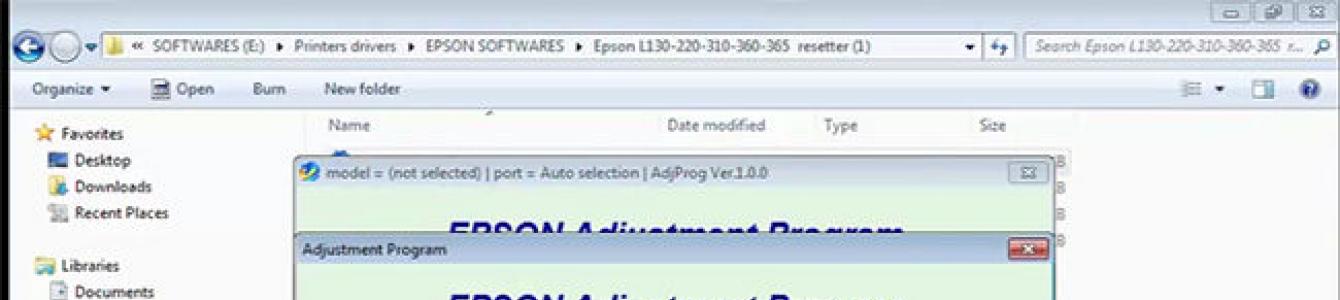Epson Adjustment Program – это программа, которая «сбрасывает» показатель чернил на принтерах «Epson». В утилите можно отключить индикатор, который показывает уровень краски и отключает «прокладку» устройства.
Программа обеспечивает полноценный сброс данных и отключает счётчик впитывающей «прокладки». Многие пользователи называют её «памперсом». Внешне эта прокладка напоминает «памперс».
Он впитывает чернила принтера, которые отработаны в процессе печати. Программа удаляет статистику из картриджа во время прокачки сопел. Эта операция выполняется для автоматизации, когда на принтере используется непрерывная подача краски «СНПЧ». Утилита подходит для сброса любых картриджей принтеров «Epson».
При необходимости вы сбрасываете неоригинальные картриджи и получаете уведомление о чистых картриджах. Сбрасывая картридж обычным способом, вы увидите сообщение о законченных чернилах, хотя картридж полностью заполнен. В таких случаях воспользуйтесь «сбросом памперса». Программу можно использовать вместо известной утилиты PrintHelp .
Совместимость
Программа доступна в разных версиях, которые подходят для «эпсоновских» принтеров. Эта версия утилиты сбрасывает модели L110, L210 и другие. Для сброса учёта чернил на версиях X30 и X40 войдите на сайт создателей принтера.Эксплуатация программы
Утилита не поддерживает русскую локализацию. Интерфейс простой и понятный даже на английском языке. Запустив утилиту, нажмите на клавишу «Select» и выберите модель принтера. Потом выберите порт. Когда к компьютеру подключен один принтер, желательно выбрать параметр «Auto selection».После этого нужно вернуться в главное окно и щелкнуть «Particular ajustment mode». Далее необходимо выбрать пункт «Waste ink pad counter». Потом поставить отметки в открывшемся окне и нажать «Check».
Подождите, пока утилита обнаружит счётчик чернил (counter) и покажет параметр 100%. Укажите отметку возле этого пункта и нажмите на «Initializtion». Затем программа отображает окно и просит выключить принтер. Включив устройство, вы увидите сообщение о сбросе «памперса».
Ключевые особенности
- сбрасывает «счётчик» чернил для впитывающей прокладки;
- поддерживает работу с принтерами Epson;
- нет русской локализации;
- распространяется на бесплатной основе;
- оболочка программы простая и понятная.
Всем, кто использует неоригинальные картриджи для принтера, потребуется скачать Epson Adjustment Program. Это программа для сброса памперса.
Дело в том, что в печатающих устройствах есть специальная, впитывающая излишки отработанной краски, деталь. Когда устройство посчитает, что она переполнена, то подается сигнал о том, что картридж пуст, и принтер перестанет печатать. Хотя по факту чернил еще будет предостаточно. Эту проблему как раз и решает Epson Adjustment Program. Она искусственным образом сбрасывает индикатор заполнения памперса, и вы сможете дальше продолжать работать в привычном режиме до тех пор, пока действительно не кончится краска.

Для каждой модели может потребоваться своя версия программы, поэтому перед установкой обязательно узнайте ее точное наименования и подберите подходящее издание. Поддерживаемые модели:
- l110;
- l210;
- l355;
- l300;
- l350;
- l222;
- l132;
- l366;
- и другие.
Даже если вашей модели в списке нет, все равно стоит попробовать. Возможно, сработает.
Также приложение умеет делать другие полезные действия, типа, чистки печатающей головки или заправки.

Видео инструкция по сбросу уровня чернил в Epson Adjustment Program
Скриншоты


Системные требования
ОС: Windows 10 / 8 / 7 / Vista / XP
ЦПУ: Intel или AMD (от 500 МГц)
ОЗУ: 64 Мб
HDD: 1 Мб
Тип: ПО для печати
Дата выхода: 2018
Разработчик: SEIKO EPSON
Платформа: PC
Тип издания: final
Язык интерфейса: русский (RUS)
Лекарство: не требуется
Размер: 1 Мб
Установка и использование Epson Adjustment Program на компьютер
- Запустить установочный файл
- Установить программу согласно инструкции
- Запустить программу
- Выбрать модель своего принтера или довериться автоматическому определению
- Нажимаем Particular Adjustment Mode
- В открывшемся списке выбрать Waste Ink Pad Counter
- Поставить галочки напротив Main Pad Counter и Platen Pad Counter и нажать "Check" для выполнения проверки
- Если там появится значение близкое или равное 100%, то необходимо сделать сброс
- Для этого снова ставим галки и жмем "Initialization"
- После этого появится окошко с предложением выключить принтер
- Делаем это при помощи кнопки на самом устройстве
- Далее включаем его при появлении соответствующего сообщения
- Счетчик сброшен.
У каждого принтера или плоттера имеется такой элемент, как памперс и о том как сделать сброс памперса epson l110 сегодня будет посвещена данная статья. Он играет важную роль, так как впитывает в себя чернила, которые были затрачены на прочистку и запуск системы, а также на печать без рамок. Памперс представляет собой емкость, которая имеет в себе специальный наполнитель, он прекрасно впитывает чернила. В нем имеется индикатор, который помогает устройству отслеживать уровень наполнения, чтобы вовремя уведомить вас о необходимости замены расходного элемента. В крупных промышленных принтерах памперс заменяются довольно просто, так это предусмотрено функционально, а вот в простых моделях, которые используются людьми в частных целях, зачастую данный элемент вмонтирован в корпус. Таким образом, когда он наполнится чернилами, сработает датчик и устройство остановит работу.
Сброс памперса epson l110 осуществляется также, как и в аналогичных устройствах с этого же модельного ряда. Важно понимать, что памперс вмещает в себя в 3-4 раза больше, чем предусмотрено одним счетчиком, поэтому на первое время вам определенно поможет простой сброс. Но после второй блокировки, необходимо позаботиться о замене расходников, ибо чернила могут попросту вытечь из аппарата, что вызовет прочие неисправности. Вам необходимо воспользоваться сторонним софтом, который позволяет обнулить счетчик, таким образом разблокировать устройство. Проблема довольно распространенная, поэтому многие компании разработчиков создали собственные утилиты, чтобы вы могли продолжать пользоваться своим мультифункциональным устройством.
Мы рассмотрим два основные бесплатные утилиты, ими пользуются как во многих сервисных центрах, так и простые пользователи, которых интересует сброс памперса epson l110.
- PrintHelp – это название первого инструмента, данное программное обеспечение распространяется на бесплатной основе. Она поддерживает работу с большим количеством моделей, для некоторых необходимо докупать код сброса, но модель epson l110 не входит в их число. У программы предельно простая графическая оболочка, которая представляет собой два окна, в одном из них размещена панель управления. Интерфейс адаптирован под русских пользователей, поэтому вам необходимо нажать на кнопку сброса, после чего, ваш принтер вновь начнет работать в привычном режиме.
- Adjustment Program – это программное решение, которое имеет более простое графическое оформление. В целом утилитой пользоваться также предельно просто, как PrintHelp. Важно обратить внимание на тот факт, что имеются две версии, каждая из которых предназначена для того или иного модельного ряда техники. На онлайн-ресурсах, предоставляющих возможность скачать софт, в описании обычно прописывается список моделей, с которыми может взаимодействовать данное ПО. Данный инструмент в автоматическом режиме сканирует ваше МФУ, после чего определяет модель и подбирает ключ для сброса.
Физической сброс памперса epson l110.
После второго заполнения, вам обязательно придется менять аппаратную составляющую вашего принтера.Купить полный комплект, который позволит вам произвести слив чернил из памперса, а также замену прочих расходных предметов. Оптимальный вариант для домашнего использования.
Рекомендую изучить
Epson L800 (нажмите для увеличения)
Epson L800 – оборудование, разработанное для экономичного распечатывания фото и CD/DVD-дисков, оснащенное шестью резервуарами для чернил различных цветов, защищенных специальным ключом. После процесса заправки, устройство дает запрос на ключи, пропечатанные на этикетке, и только после их введения начинает функционировать. Так что многих владельцев данных устройств интересует, как миновать коды и применять аналогичные расходные материалы других производителей.
Для этого существуют специальные утилиты, которые выполняют функцию сброса.Одной из самых распространенных утилит является PrintHelp . Программа от разработчика Resetters, которая обслуживает струйные принтеры Epson серии L. (L100, L110, L200, L210, L355, L800).
Для установки приложения требуется операционная среда Windows XP (x32, x64), Windows 7, а также подключение к интернету. Драйверы можно не устанавливать.
1. Приложение устанавливается на компьютер.
2. Принтер подключается к ПК с помощью кабеля USB.
3. После запуска утилиты в окне слева будут показаны доступные принтеры. Здесь следует выбрать нужный и нажать кнопку «Чтение уровней чернил», чтобы проверить существует ли связь с устройством.

4. Программа выдаст требуемый запрос.
 5. Для проведения процедуры обнуления достаточно кликнуть на кнопке «Сброс уровня чернил»
5. Для проведения процедуры обнуления достаточно кликнуть на кнопке «Сброс уровня чернил»

и подождать несколько секунд, пока не выполнится действия. Подтверждение проведения операции появится в окне снизу.

6. Для проверки снова жмем «Чтение уровней чернил»

Принтер Epson блокируется, когда доходит до определенного количества отпечатанных страниц. Как только принтер доходит до этого порога страниц и выходит ошибка.
Дальнейшая печать не возможна, пока не будут предприняты меры.
Для сброса ошибки впитывающей прокладки, воспользуемся программой Adjustment program (AdjProg).
Все материалы в данной статье представлены только в качестве ознакомления.
Пароль от архива - сайт
Скачанный архив нужно будет разархивировать и запустить программу - Adjprogcracked.
Если Вы все сделали правильно, то перед вами должно будет открыться вот такое окно:

Нажимаем Select, выбираем модель принтера и порт подключения. Принтер должен быть включен и подключен к компьютеру. Никаких трудностей возникнуть тут не должно.

Выбрали модель, нажали OK.

После выбора модели, нажимаем на "Particular adjustment mode", тем самым перейдем в сервисное меню:

В списке находим пункт "Waste ink pad counter", нажимаем два раза быстро левой кнопкой мыши для перехода в меню настройки абсорбера (памперса).

Ставим галочку "Main pad counter" и нажимаем на кнопку "Check". Пустые поля заполнятся цифрами. В моем случае, блокировка принтера происходит на 6500 страницах. Как мы видим, у нас эта цифра даже превышена на 28 страниц.

Опять ставим галочку "Main pad counter" и нажимаем на кнопку "Initialization".
После всех манипуляций, программа попросит перезагрузить принтер, выключаем и включаем принтер.
Ошибка сброшена, все готово!
В следующий раз когда такая ошибка появиться, рекомендую уже обратиться в ближайший сервис, для замены впитывающей прокладки.